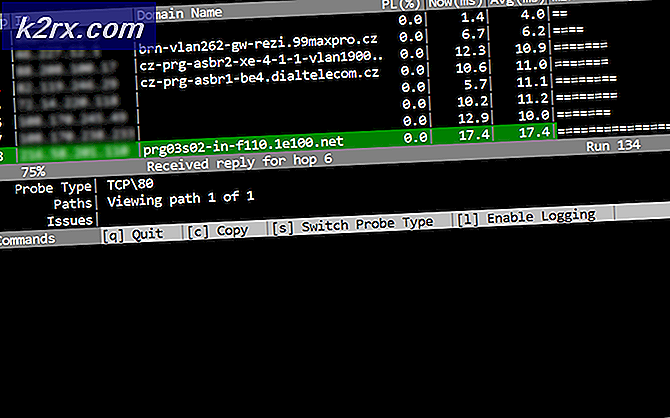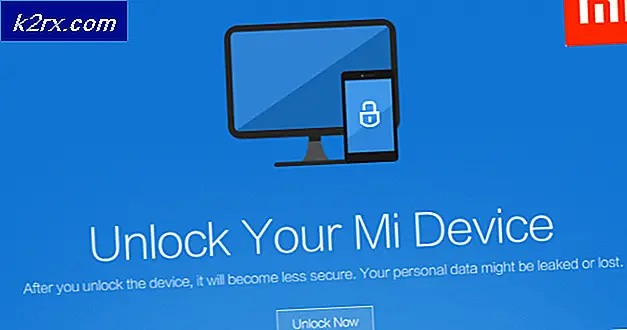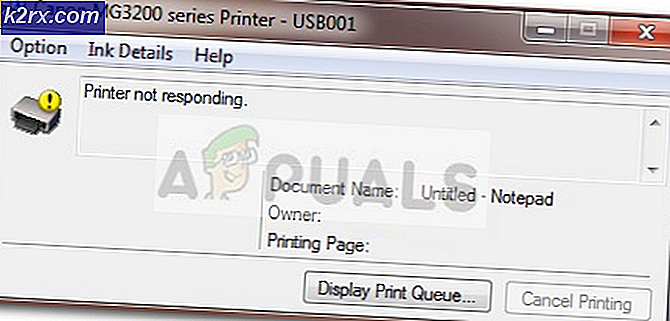Løst: Feil 0x80070002 Når du installerer oppdateringer på Lumia-telefoner
Oppdatering til Windows 10 kan ikke ha vært den mest sømløse for de fleste brukere på sine datamaskiner, men for mer enn de fleste av folkene med Lumia-enheter var det mange feil som trengte å håndtere. Hver gang nye oppdateringer ruller ut, er det slik at det er et operativsystem som Windows, som på tross av testmånedene, er fortsatt feil og feil som må festes. Noen ganger er det noen feil i utvikleren ved Microsofts slutt, men det meste oppstår feil og feil fordi målenheten enten ikke er i stand til å motta oppdateringen eller har noen andre feil.
Nokia Lumia 830 er en brennende enhet som har muligheten til å oppdatere operativsystemet til Windows 10. Noen brukere har imidlertid rapportert tilfeller av mange feil som kommer under oppdateringsprosessen. En slik feil er feilkoden 0x80070002 som oppstår under oppdateringsprosessen og stopper den. I denne feilen har de fleste brukere rapportert at oppdateringen vanligvis lastes ned, og umiddelbart etter at prosessen starter, starter telefonen på nytt og gir feilkoden samtidig som oppdateringen avsluttes. Hvis du også har hatt eller har dette problemet, så bekymre deg ikke mer. Denne artikkelen diskuterer en komplett guide som gjør at du kan oppdatere til WP 10 sømløst, tross alt:
Før vi fortsetter med notering ned trinnene, vil vi for det første sikre at du har utført noen nødvendige forutsetninger:
Det første du må gjøre er å sørge for at batteriet er ladet. Mesteparten av tiden må brukerne ende opp med å utføre oppdateringen igjen (og det forårsaker problemer på grunn av feiloppdateringer) når de ikke har fulladede batterier. Hvis du ikke har et fulladet batteri og fortsatt vil fortsette, må du sørge for at du har en lader med deg, slik at du kan koble telefonen inn hvis behovet er.
Det anbefales alltid å være koblet til internett via Wi-Fi. Hvis du må bruke en mobilsamling, må du kontrollere at du får en 3G, 4G eller LTE-tilkobling. Hvis du bruker Edge eller 2G, vil du ikke kunne laste ned noen av oppdateringene, selv etter at du blir bedt om dem.
Oppdateringen krever ekstra plass. Hvis det ikke er nok plass på telefonen, må du sørge for at du gjør noe ved å fjerne noen ting.
PRO TIPS: Hvis problemet er med datamaskinen eller en bærbar PC / notatbok, bør du prøve å bruke Reimage Plus-programvaren som kan skanne arkiver og erstatte skadede og manglende filer. Dette fungerer i de fleste tilfeller der problemet er oppstått på grunn av systemkorrupsjon. Du kan laste ned Reimage Plus ved å klikke herStart enheten på nytt en gang før du starter oppdateringen.
Når du har startet på nytt, starter du oppdateringen på nytt. Hvis du fortsatt har samme feil, gjør du følgende:
Det første som vi kommer til å foreslå, er den myke tilbakestillingen. En myk tilbakestilling har samme virkning som fjerning av batteriet fra enheten din (hvis det er mulig). Merk at en myk reset ikke gjør noe for dine data og er helt trygt. For å gjøre det, slå på telefonen. Trykk nå og hold nede på knappene for strøm + volum ned til telefonen kan vibrere og starte på nytt. Husk å ikke trykke på noen annen knapp til telefonen starter på nytt.
Hvis du prøver oppdateringen etter at den myke tilbakestillingen fortsatt ikke fungerer, er vi redd for at du må gå med en hard tilbakestilling. Før du leser, vet du at en hard reset vil bringe telefonen tilbake til tilstanden den var i da du først slår den på, ja tilbake til fabrikkinnstillingene. Hvis du har en Microsoft-konto, kan du sikkerhetskopiere ting opp til, så vil du kunne gjenopprette innstillingene dine etter at tilbakestillingen er fullført og telefonen starter på nytt. Husk at den harde resetten ikke vil fjerne operativsystemet og / eller endre noen fastvareinnstillinger. Å fortsette:
Hvis du kan slå på enheten din, har du ikke en vanskelig oppgave foran deg. Bare gå til telefonens innstillinger. Rull ned til du finner Om. Klikk på den og klikk deretter på Tilbakestill telefonen.
Hvis telefonen din ikke reagerer og du ikke kan slå den på, kan du likevel bruke maskinvare-måten for å tilbakestille den. For å gjøre dette, trykk og hold inne strømmen og volum ned-knappen samtidig til du føler at telefonen vibrerer. Det bør ta rundt 10 til 15 sekunder før vibrasjonen starter.
Så snart du føler vibrasjonen, slipp av knappene og trykk og hold nede på volum ned-knappen umiddelbart til du finner et stort utropstegn på skjermen.
Når du ser utropstegnet, trykker du på disse knappene i rekkefølge: Volum opp-knappen, volum ned, av / på-knappen og til slutt volum ned-knappen. Telefonen skal nå starte på nytt og nullstille seg selv. Pass på at du lar det gjøre det.
Når tilbakestillingen er fullført, kan du prøve å oppdatere telefonen igjen.
PRO TIPS: Hvis problemet er med datamaskinen eller en bærbar PC / notatbok, bør du prøve å bruke Reimage Plus-programvaren som kan skanne arkiver og erstatte skadede og manglende filer. Dette fungerer i de fleste tilfeller der problemet er oppstått på grunn av systemkorrupsjon. Du kan laste ned Reimage Plus ved å klikke her